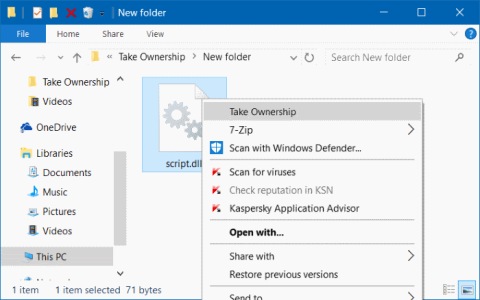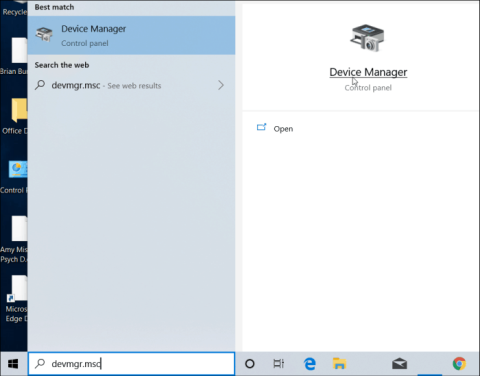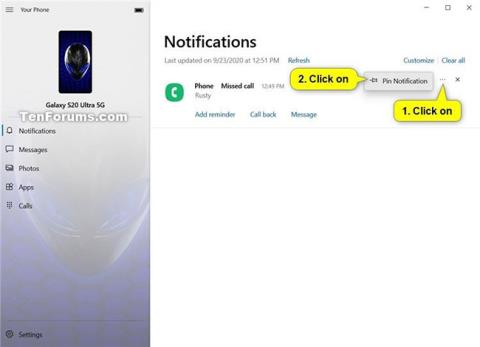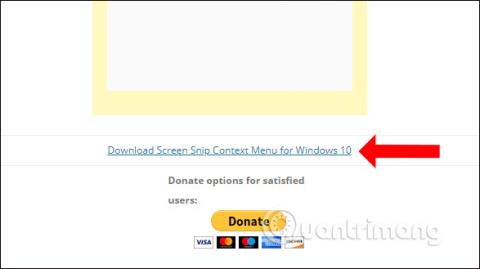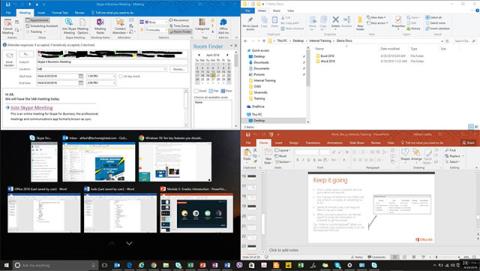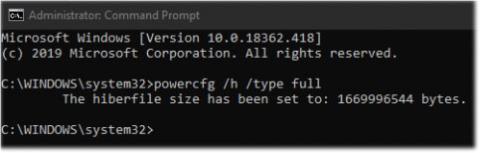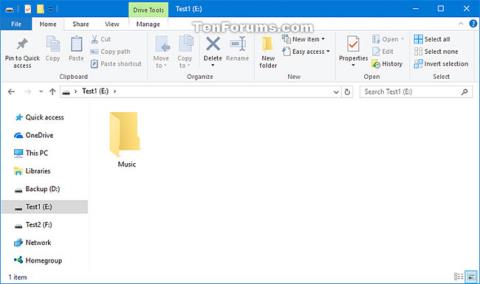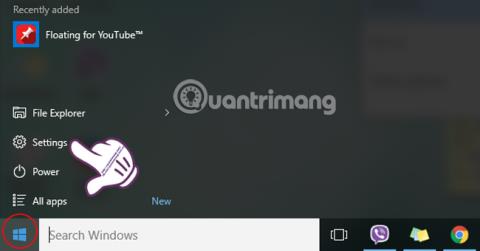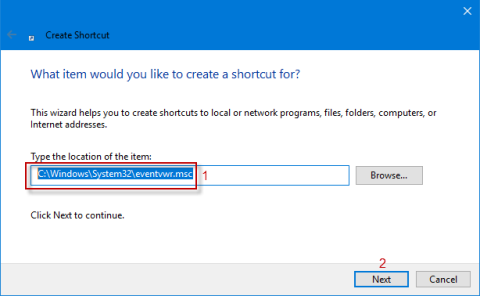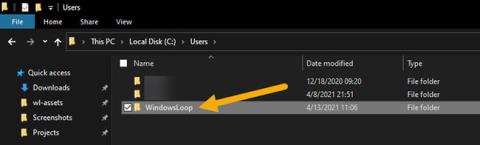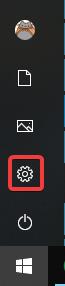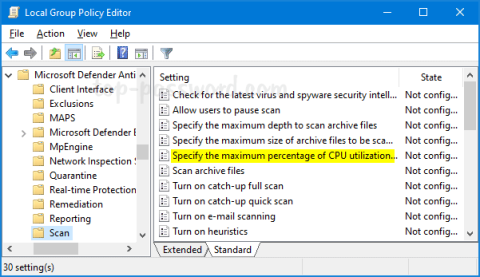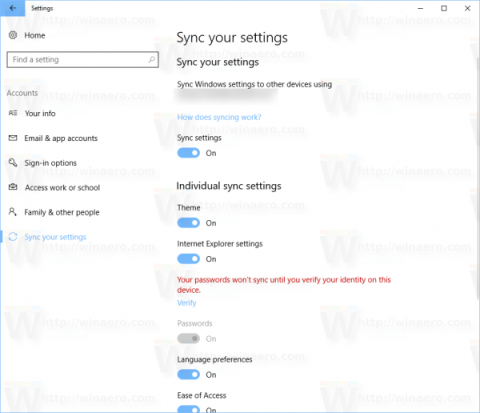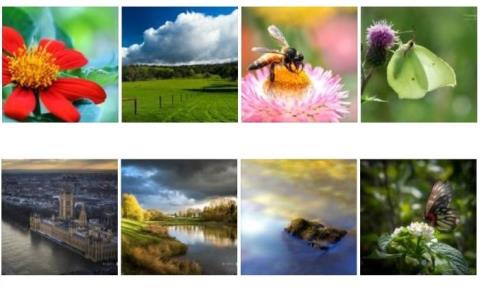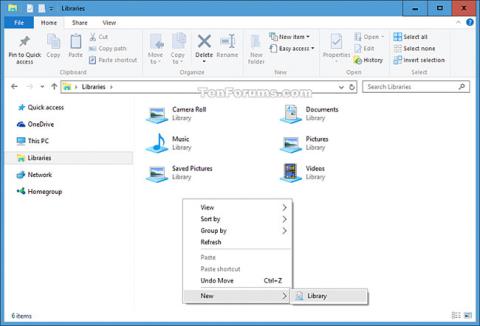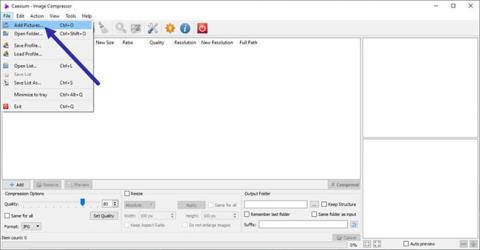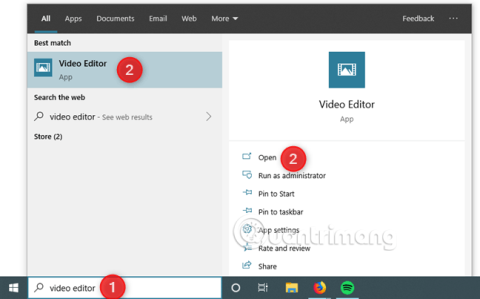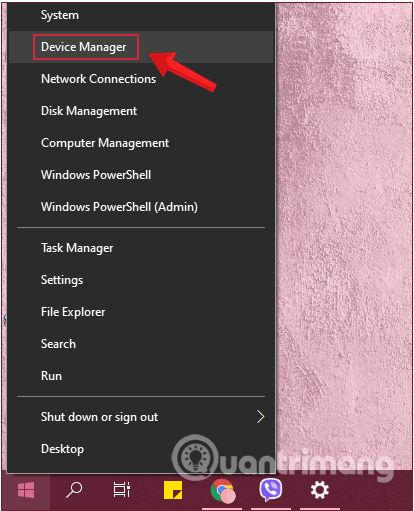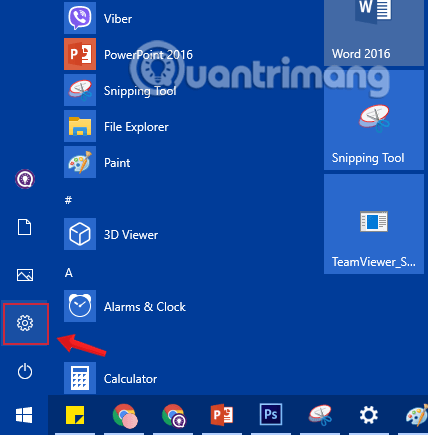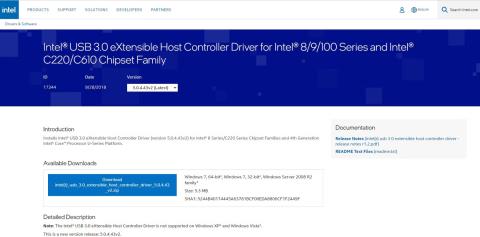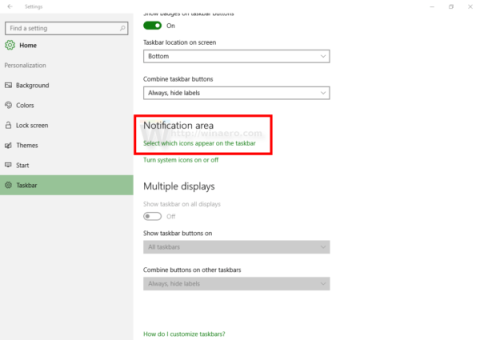Kaip patikrinti diską „Windows 10“.
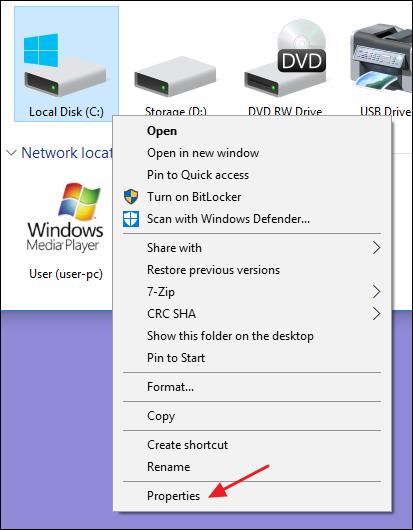
„Microsoft“ standžiojo disko nuskaitymo ir taisymo įrankis „Check Disk“ (Chkdsk) yra senesnis nei 30 metų ir yra naudingas iki šiol. Vartotojai, naudojantys naujausias „Microsoft“ operacines sistemas, vis tiek gali naudoti šį įrankį diskui patikrinti. Šis straipsnis padės jums patikrinti diską sistemoje „Windows 10“.